- การรวมและแยกไฟล์ zip จะมีประโยชน์มากเมื่อพยายามแชร์ไฟล์ขนาดใหญ่ทางออนไลน์
- คู่มือนี้ให้ภาพรวมโดยย่อของขั้นตอนที่จำเป็นเพื่อให้งานนี้สำเร็จโดยไม่เสียเวลา
- สำรวจเรื่องนี้เพิ่มเติมโดยการอ่านอย่างละเอียดของเรา หน้าเว็บ WinZipip.
- ของเรา ส่วนที่เปิดไฟล์ รวมถึงคำแนะนำทีละขั้นตอนที่มีประโยชน์อื่นๆ ดังนั้นอย่าลืมลองดู

ซอฟต์แวร์นี้จะช่วยให้ไดรเวอร์ของคุณทำงานอยู่เสมอ ทำให้คุณปลอดภัยจากข้อผิดพลาดทั่วไปของคอมพิวเตอร์และความล้มเหลวของฮาร์ดแวร์ ตรวจสอบไดรเวอร์ทั้งหมดของคุณตอนนี้ใน 3 ขั้นตอนง่ายๆ:
- ดาวน์โหลด DriverFix (ไฟล์ดาวน์โหลดที่ตรวจสอบแล้ว)
- คลิก เริ่มสแกน เพื่อค้นหาไดรเวอร์ที่มีปัญหาทั้งหมด
- คลิก อัพเดทไดรเวอร์ เพื่อรับเวอร์ชันใหม่และหลีกเลี่ยงการทำงานผิดพลาดของระบบ
- DriverFix ถูกดาวน์โหลดโดย 0 ผู้อ่านในเดือนนี้
ความสามารถในการรวมและแยกไฟล์ zip เป็นสิ่งสำคัญหากคุณพร้อมที่จะนำเสนอไฟล์ขนาดใหญ่ จำนวนไฟล์ในที่ทำงาน หรือหากคุณต้องการแบ่งปันภาพวันหยุดกับครอบครัวและ เพื่อน.
เครื่องมือที่ดีที่สุดสำหรับงานนี้คือเครื่องมือที่ทรงพลังที่สุด WinZipให้ความเร็วในการแปลงที่ไม่เคยมีมาก่อนและการบีบอัดไฟล์อย่างมีประสิทธิภาพด้วยการคลิกเมาส์เพียงไม่กี่ครั้ง
การแยกไฟล์ zip จะมีประสิทธิภาพมากหากคุณวางแผนที่จะแชร์ไฟล์ขนาดใหญ่
ผู้ใช้อาจพบปัญหาการดาวน์โหลดเมื่อพยายามดาวน์โหลดไฟล์ขนาดใหญ่จากเซิร์ฟเวอร์ แต่ถ้ามันถูกแยกออกเป็นไฟล์เก็บถาวรจำนวนหนึ่ง กระบวนการทั้งหมดจะง่ายขึ้น
ในทางกลับกัน การรวมไฟล์ zip จะทำให้คุณสามารถย้อนกลับกระบวนการแยกไฟล์ได้ ทำให้คุณสามารถเข้าถึงไฟล์ทั้งหมดได้
ในคู่มือวันนี้ เราจะสำรวจวิธีการรวมและแยกไฟล์ zip โดยใช้ซอฟต์แวร์นี้ ดังนั้นอย่าลืมอ่านต่อไป
ฉันจะรวมและแยกไฟล์โดยใช้ WinZip ได้อย่างไร
แยกไฟล์ zip
แบ่งไฟล์ที่มีอยู่เป็นชิ้นเล็ก ๆ
- เปิดไฟล์ใน WinZip.
- คลิกที่ การตั้งค่าแท็บ.

- เลือก สปลิต กล่องแบบเลื่อนลงและเลือกขนาดของชิ้น (เลือกขนาดที่กำหนดเองหากคุณต้องการกำหนดขนาดเฉพาะ).
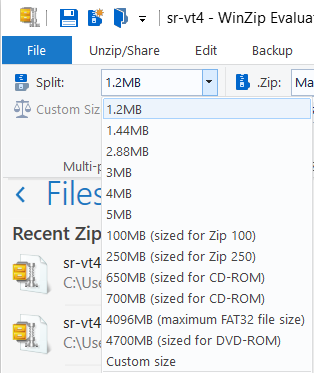
- เปิด เครื่องมือแท็บ.
- คลิก ไฟล์ Zip แบบหลายส่วน ตัวเลือก
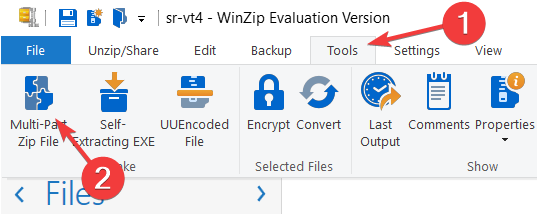
- ภายในหน้าต่าง Split ให้เลือกตำแหน่งเอาต์พุตของไฟล์ของคุณ
- เลือกชื่อไฟล์แล้วคลิก ตกลง.
สร้างไฟล์ zip แยกใหม่
- เลือกไฟล์หรือโฟลเดอร์ที่คุณต้องการเพิ่มลงในไฟล์ zip แยก
- คลิกขวาและเลือก สร้างไฟล์ Zip แยก ตัวเลือกจากเมนูย่อย
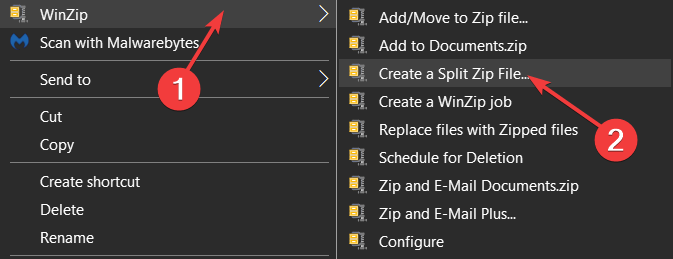
- เลือกชื่อไฟล์และปลายทางของไฟล์เอาต์พุตของคุณ
- คลิก สร้าง.
บันทึก: หากคุณต้องการเลือกขนาดไฟล์เฉพาะสำหรับไฟล์ zip แต่ละชิ้น ให้ทำตามขั้นตอนที่ 2 และ 3 จากโซลูชันที่แสดงไว้ก่อนหน้านี้
รวมไฟล์ zip
ด้วยการส่งออกซิป
- นำทางไปยังตำแหน่งของไฟล์ zip แยก
- เลือกไฟล์ zip ที่คุณต้องการรวม

- คลิกขวาที่ส่วนที่เลือก แล้วเลือก เพิ่ม/ย้ายไปยังไฟล์ Zip
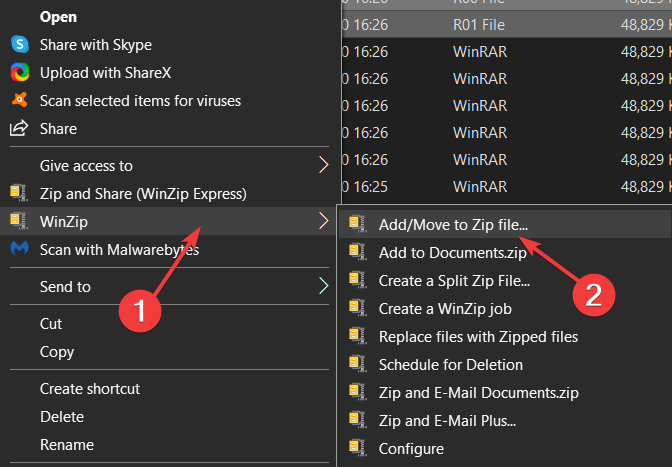
- รอให้กระบวนการเสร็จสมบูรณ์
ในการแตกไฟล์/ไฟล์ที่พบในไฟล์ zip
- เลื่อนลงและค้นหาไฟล์ที่มีประเภท WinZip ดังในภาพด้านล่าง

- ดับเบิลคลิกเพื่อเปิดใน WinZip (หากคุณมีไฟล์เก็บถาวรอื่นเป็นค่าเริ่มต้น ให้ใช้ Open with แล้วเลือก WinZip)
- เลือกตัวเลือกที่เหมาะสมกับความต้องการของคุณมากที่สุดจากหน้าต่างที่ปรากฏขึ้น
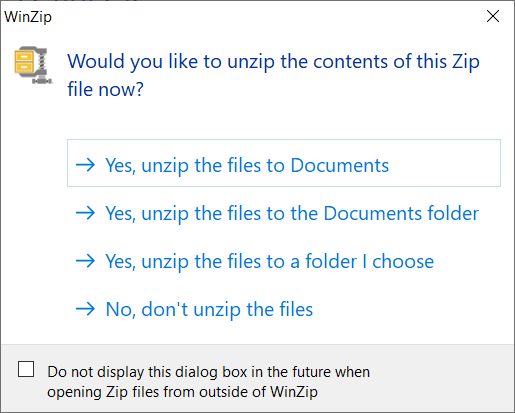
- รอให้กระบวนการเสร็จสิ้น จากนั้นจึงเข้าถึงไฟล์ของคุณ
อย่างที่คุณเห็น กระบวนการแยกและรวมไฟล์ใน WinZip ตรงไปตรงมาและเข้าใจง่าย
โปรดแจ้งให้เราทราบหากคุณสามารถทำงานนี้ได้สำเร็จโดยใช้ส่วนความคิดเห็นด้านล่างคู่มือนี้
![3 ซอฟต์แวร์บีบอัด PDF ที่ดีที่สุด [Windows 10 & Mac]](/f/b5633c58c177e819660165059eb882e1.jpg?width=300&height=460)
![ซอฟต์แวร์ย่อขนาดไฟล์ที่ดีที่สุดสำหรับพีซี Windows 10 [คู่มือ 2021]](/f/2c83cc78d0b21833775cc4f8c49470d3.png?width=300&height=460)
![ข้อเสนอ WinZip ที่ดีที่สุด [คู่มือ 2021]](/f/f2426708d9aec3c38ffc3c7ddbdf2d98.png?width=300&height=460)